Denne wikiHow lærer dig hvordan du uploade et panoramabillede til Instagram ved at bryde det ind i firkanter. Du kan opnå dette på en Android med en gratis app kaldet PanoramaCrop.
Steps
-
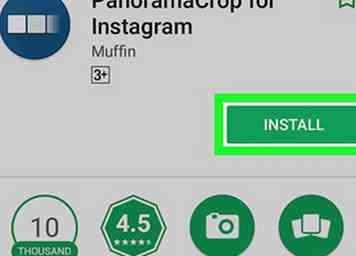 1 Installer PanoramaCrop for Instagram fra Play Butik. Dette er en gratis og velrenommeret app, der forudser panoramabilleder til Instagram-indlæg.
1 Installer PanoramaCrop for Instagram fra Play Butik. Dette er en gratis og velrenommeret app, der forudser panoramabilleder til Instagram-indlæg. - Nogle andre apps, der fungerer på samme måde som PanoramaCrop for Instagram, er PanoSwipe og InstaPano.
-
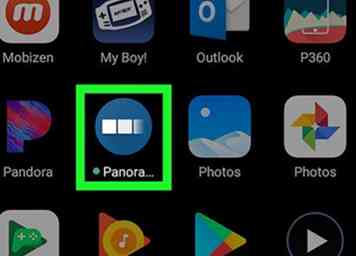 2 Åbn PanoramaCrop. Det er den blå cirkel med 3 hvide firkanter inde. Du finder den i app skuffen.
2 Åbn PanoramaCrop. Det er den blå cirkel med 3 hvide firkanter inde. Du finder den i app skuffen. - Hvis du bruger en anden app til indsendelse af panoramaer til Instagram, skal du åbne det nu.
-
 3 Tap PICK FROM GALLERY. Det er i midten af skærmen. Du skal have panoramabilledet, der allerede er gemt i dit galleri, da denne app kun er til beskæring af billedet til et Instagram-venligt format.
3 Tap PICK FROM GALLERY. Det er i midten af skærmen. Du skal have panoramabilledet, der allerede er gemt i dit galleri, da denne app kun er til beskæring af billedet til et Instagram-venligt format. -
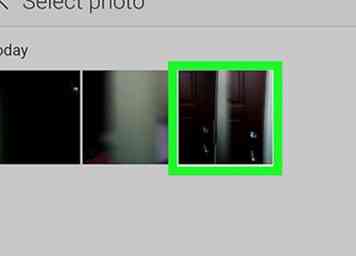 4 Tryk på panoramabilledet. Dette åbner billedet i editoren.
4 Tryk på panoramabilledet. Dette åbner billedet i editoren. -
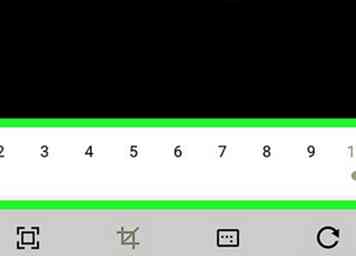 5 Vælg antallet af billeder, du vil oprette fra dit panoramabillede. Du vil bryde panoramabilledet i firkanter, som dine tilhængere kan svinge igennem. Vælg alt fra 2 til 10 firkanter.
5 Vælg antallet af billeder, du vil oprette fra dit panoramabillede. Du vil bryde panoramabilledet i firkanter, som dine tilhængere kan svinge igennem. Vælg alt fra 2 til 10 firkanter. - Antallet af bokse i forhåndsvisningen ændres med dit valg.
-
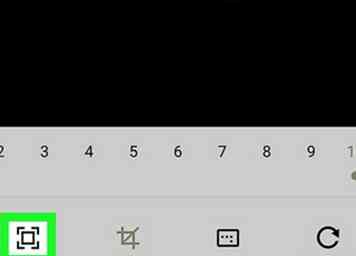 6 Klik på ikonet firkant nederst til venstre på skærmen. Dette giver dig mulighed for at justere billedet.
6 Klik på ikonet firkant nederst til venstre på skærmen. Dette giver dig mulighed for at justere billedet. -
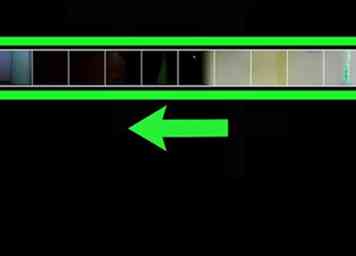 7 Juster billedet for at passe ind i boksene. Stryg drejeknappen under billedet for at zoome ind eller ud - sørg for at du kan få hele billedet i boksene. Disse felter er, hvordan appen beskærer billedet.
7 Juster billedet for at passe ind i boksene. Stryg drejeknappen under billedet for at zoome ind eller ud - sørg for at du kan få hele billedet i boksene. Disse felter er, hvordan appen beskærer billedet. -
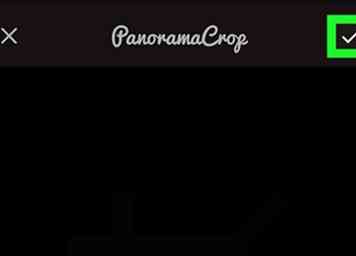 8 Tryk på afkrydsningsfeltet. Det er øverst til højre på skærmen.
8 Tryk på afkrydsningsfeltet. Det er øverst til højre på skærmen. -
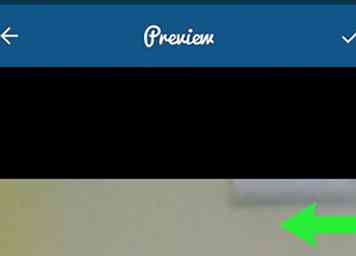 9 Stryg gennem eksempelbillederne. Når du uploader til Instagram, ser det ud som dette eksempel.
9 Stryg gennem eksempelbillederne. Når du uploader til Instagram, ser det ud som dette eksempel. - Hvis du ikke er tilfreds, skal du trykke på venstre pegepil i øverste venstre hjørne af skærmen for at gå tilbage til editoren.
-
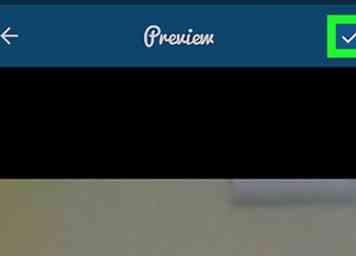 10 Tryk på afkrydsningsfeltet, når du er færdig. Det er øverst til højre på skærmen. PanoramaCrop vil nu bryde billedet i firkanter. En bekræftelsesmeddelelse vises, når processen er færdig.
10 Tryk på afkrydsningsfeltet, når du er færdig. Det er øverst til højre på skærmen. PanoramaCrop vil nu bryde billedet i firkanter. En bekræftelsesmeddelelse vises, når processen er færdig. -
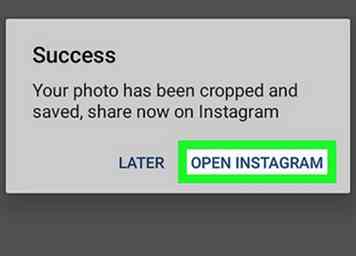 11 Tap ÅBNE INSTAGRAM i popup-vinduet "Succes". Dette åbner en ny postskærm.
11 Tap ÅBNE INSTAGRAM i popup-vinduet "Succes". Dette åbner en ny postskærm. -
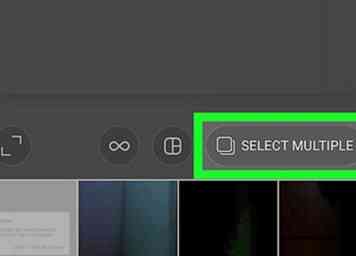 12 Tryk på ikonet Flere fotos. Det er de tre overlappende firkanter i nederste højre hjørne af postpræsentationen.
12 Tryk på ikonet Flere fotos. Det er de tre overlappende firkanter i nederste højre hjørne af postpræsentationen. -
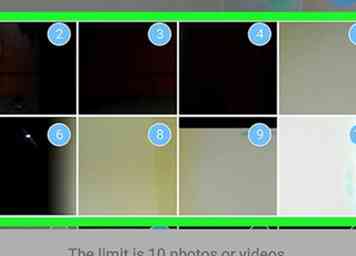 13 Tryk på hver af de billeder, der udgør panoramaet. Du bemærker, at når du trykker på hvert billede, vises et nummer i øverste højre hjørne. Sørg for at trykke på billederne i rækkefølge, så panoramaet er korrekt.
13 Tryk på hver af de billeder, der udgør panoramaet. Du bemærker, at når du trykker på hvert billede, vises et nummer i øverste højre hjørne. Sørg for at trykke på billederne i rækkefølge, så panoramaet er korrekt. -
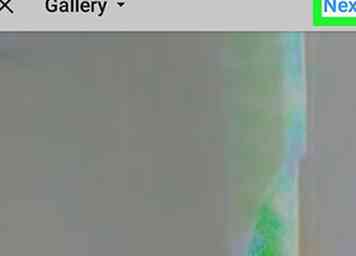 14 Tap Næste. Det er øverst til højre på skærmen.
14 Tap Næste. Det er øverst til højre på skærmen. -
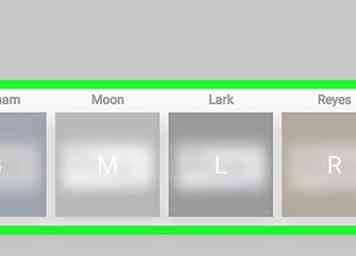 15 Vælg et filter for billederne (valgfrit) og tryk på Næste. Et filter kan anvendes til alle billeder i panoramaet, men det er ikke nødvendigt.
15 Vælg et filter for billederne (valgfrit) og tryk på Næste. Et filter kan anvendes til alle billeder i panoramaet, men det er ikke nødvendigt. -
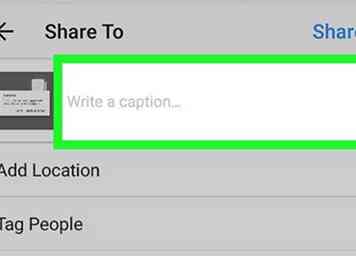 16 Tilføj en postbeskrivelse (valgfrit). Hvis du vil medtage tekst med dit panoramabillede, skal du skrive det i boksen øverst på skærmen.
16 Tilføj en postbeskrivelse (valgfrit). Hvis du vil medtage tekst med dit panoramabillede, skal du skrive det i boksen øverst på skærmen. - Hvis du vil mærke nogen i billedet, skal du trykke på Tag mennesker, og følg derefter instruktionerne på skærmen for at mærke nogen.
- For at tilføje billedets placering skal du trykke på Tilføj placering, start med at skrive navnet på det sted, hvor billedet blev taget, tryk så på det, når det vises i søgeresultaterne.
-
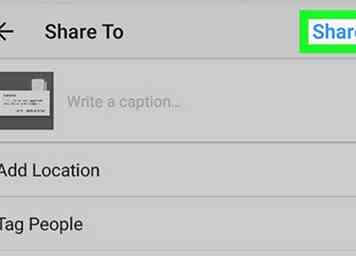 17 Tap Del. Dit nye indlæg vises nu i dit feed. For at se hele panoramaet skal du trække til venstre over posten for at få adgang til næste plads.
17 Tap Del. Dit nye indlæg vises nu i dit feed. For at se hele panoramaet skal du trække til venstre over posten for at få adgang til næste plads.
Facebook
Twitter
Google+
 Minotauromaquia
Minotauromaquia
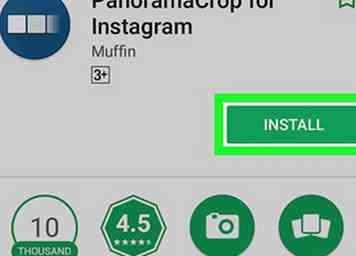 1 Installer PanoramaCrop for Instagram fra Play Butik. Dette er en gratis og velrenommeret app, der forudser panoramabilleder til Instagram-indlæg.
1 Installer PanoramaCrop for Instagram fra Play Butik. Dette er en gratis og velrenommeret app, der forudser panoramabilleder til Instagram-indlæg. 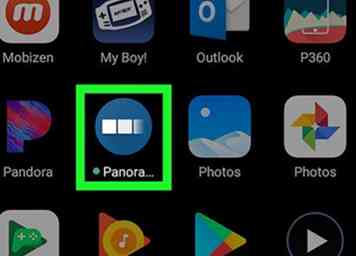 2 Åbn PanoramaCrop. Det er den blå cirkel med 3 hvide firkanter inde. Du finder den i app skuffen.
2 Åbn PanoramaCrop. Det er den blå cirkel med 3 hvide firkanter inde. Du finder den i app skuffen.  3 Tap
3 Tap 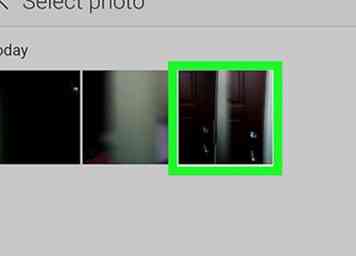 4 Tryk på panoramabilledet. Dette åbner billedet i editoren.
4 Tryk på panoramabilledet. Dette åbner billedet i editoren. 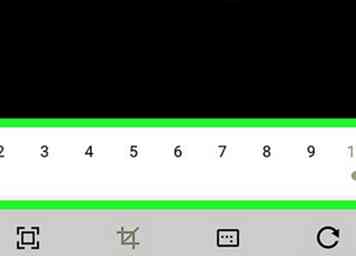 5 Vælg antallet af billeder, du vil oprette fra dit panoramabillede. Du vil bryde panoramabilledet i firkanter, som dine tilhængere kan svinge igennem. Vælg alt fra 2 til 10 firkanter.
5 Vælg antallet af billeder, du vil oprette fra dit panoramabillede. Du vil bryde panoramabilledet i firkanter, som dine tilhængere kan svinge igennem. Vælg alt fra 2 til 10 firkanter. 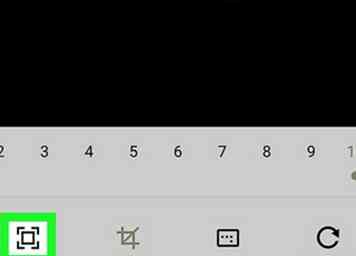 6 Klik på ikonet firkant nederst til venstre på skærmen. Dette giver dig mulighed for at justere billedet.
6 Klik på ikonet firkant nederst til venstre på skærmen. Dette giver dig mulighed for at justere billedet. 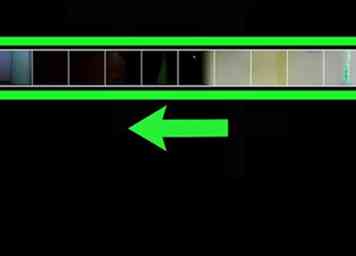 7 Juster billedet for at passe ind i boksene. Stryg drejeknappen under billedet for at zoome ind eller ud - sørg for at du kan få hele billedet i boksene. Disse felter er, hvordan appen beskærer billedet.
7 Juster billedet for at passe ind i boksene. Stryg drejeknappen under billedet for at zoome ind eller ud - sørg for at du kan få hele billedet i boksene. Disse felter er, hvordan appen beskærer billedet. 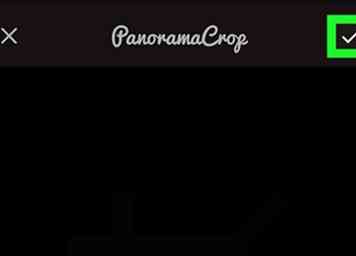 8 Tryk på afkrydsningsfeltet. Det er øverst til højre på skærmen.
8 Tryk på afkrydsningsfeltet. Det er øverst til højre på skærmen. 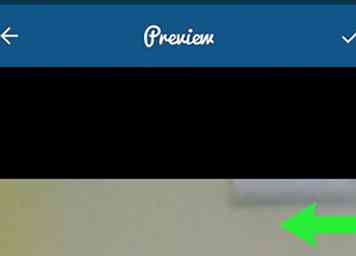 9 Stryg gennem eksempelbillederne. Når du uploader til Instagram, ser det ud som dette eksempel.
9 Stryg gennem eksempelbillederne. Når du uploader til Instagram, ser det ud som dette eksempel. 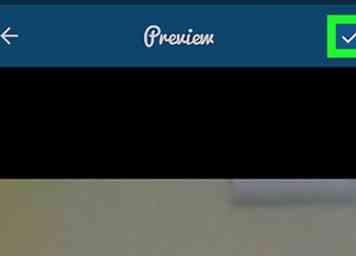 10 Tryk på afkrydsningsfeltet, når du er færdig. Det er øverst til højre på skærmen. PanoramaCrop vil nu bryde billedet i firkanter. En bekræftelsesmeddelelse vises, når processen er færdig.
10 Tryk på afkrydsningsfeltet, når du er færdig. Det er øverst til højre på skærmen. PanoramaCrop vil nu bryde billedet i firkanter. En bekræftelsesmeddelelse vises, når processen er færdig. 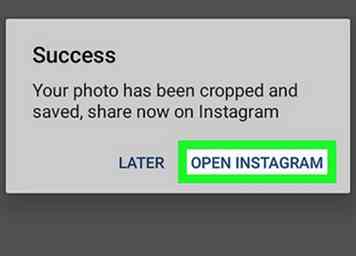 11 Tap
11 Tap 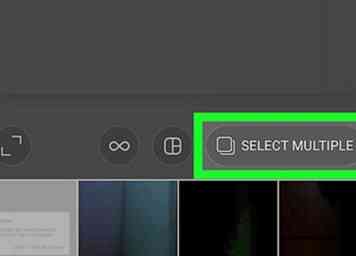 12 Tryk på ikonet Flere fotos. Det er de tre overlappende firkanter i nederste højre hjørne af postpræsentationen.
12 Tryk på ikonet Flere fotos. Det er de tre overlappende firkanter i nederste højre hjørne af postpræsentationen. 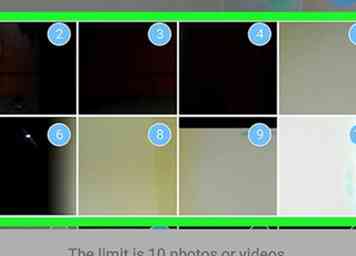 13 Tryk på hver af de billeder, der udgør panoramaet. Du bemærker, at når du trykker på hvert billede, vises et nummer i øverste højre hjørne. Sørg for at trykke på billederne i rækkefølge, så panoramaet er korrekt.
13 Tryk på hver af de billeder, der udgør panoramaet. Du bemærker, at når du trykker på hvert billede, vises et nummer i øverste højre hjørne. Sørg for at trykke på billederne i rækkefølge, så panoramaet er korrekt. 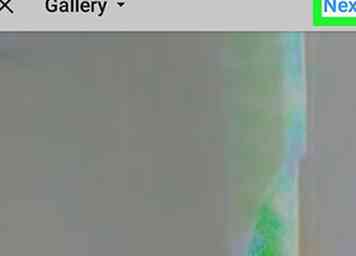 14 Tap
14 Tap 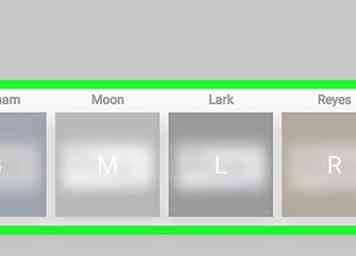 15 Vælg et filter for billederne (valgfrit) og tryk på
15 Vælg et filter for billederne (valgfrit) og tryk på 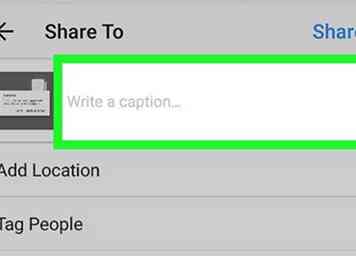 16 Tilføj en postbeskrivelse (valgfrit). Hvis du vil medtage tekst med dit panoramabillede, skal du skrive det i boksen øverst på skærmen.
16 Tilføj en postbeskrivelse (valgfrit). Hvis du vil medtage tekst med dit panoramabillede, skal du skrive det i boksen øverst på skærmen. 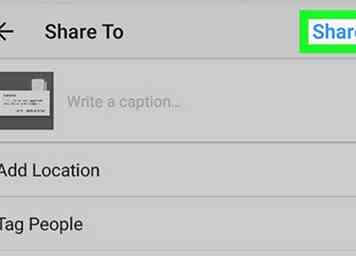 17 Tap
17 Tap